
Inhaltsverzeichnis:
- Lieferungen
- Schritt 1: Einrichten des Moto:bit
- Schritt 2: Stecken Sie einen Servomotor in das Moto:bit
- Schritt 3: Programmieren Sie das Micro:bit, um einen Servomotor zu betreiben
- Schritt 4: Führen Sie den Servomotor aus
- Schritt 5: Laden Sie den Code auf Ihr Micro:bit herunter
- Schritt 6: Fügen Sie einen weiteren Motor hinzu
- Schritt 7: Führen Sie etwas Cooles mit Ihren Motoren aus
- Autor John Day [email protected].
- Public 2024-01-30 07:16.
- Zuletzt bearbeitet 2025-01-23 12:52.


Eine Möglichkeit, die Funktionalität des micro:bit zu erweitern, besteht darin, ein Board namens moto:bit von SparkFun Electronics (ca. 15-20 USD) zu verwenden. Es sieht kompliziert aus und hat viele Funktionen, aber es ist nicht schwer, Servomotoren damit zu betreiben. Mit Moto:bit können Sie leistungsstärkere Motoren betreiben als den winzigen Mikromotor, den Sie allein mit dem micro:bit betreiben können.
Lieferungen
- moto:bit
- BBC-Mikro: Bit
- Servomotor
- Netzteil mit Hohlstecker (Netzteil, aber auch Akkupack möglich)
Schritt 1: Einrichten des Moto:bit

Schauen wir uns das moto:bit an. Oben befindet sich ein langer Schlitz, in den Sie das micro:bit einsetzen. Achten Sie darauf, dass das micro:bit fest sitzt, mit den LEDs nach oben.
An der Seite des moto:bit befindet sich eine Strombuchse. Sie können verschiedene Stromquellen anschließen. Verwenden Sie nicht mehr als 11 V (beachten Sie, dass die winzigen Wörter auf einigen der Boards 3-17 V sagen, aber laut SparkFun ist dies ein Druckfehler, der bei der nächsten Charge von Boards korrigiert wird). Sie können einen 4-AA-Akku, einen einzelnen 9-V-Akku oder einen Netzadapter verwenden, der nicht mehr als 11 V ausgibt.
Schritt 2: Stecken Sie einen Servomotor in das Moto:bit



Schau dir das moto:bit genau an. Sie sehen eine Gruppe von Pins mit der Bezeichnung "SERVO". Hier werden wir einen Servomotor anschließen. Die Pins auf der linken Seite des SERVO-Bereichs sagen "P15, VCC, GND" und die auf der rechten Seite sagen "P16, VCC, GND".
In diesem Beispiel werden wir einen Servomotor in die Pins auf der linken Seite stecken.
Ein Servomotor wird mit drei farbigen Drähten geliefert, die normalerweise mit einer Steckdose verbunden sind. Die Drähte sind normalerweise schwarz, rot und dann eine dritte Farbe. Schwarz steht fast immer für "Masse" (und wird am moto:bit an GND angeschlossen); rot trägt "Strom" (und wird an VCC am moto:bit angeschlossen), und das weiße Kabel an diesem Motor trägt die Daten (und wird an P15 am moto:bit angeschlossen).
Stecken Sie den Motor in die Spalte "P15, VCC, GND" und stellen Sie sicher, dass das weiße Kabel mit P15, das rote mit VCC und das schwarze mit GND übereinstimmt.
Schritt 3: Programmieren Sie das Micro:bit, um einen Servomotor zu betreiben

Jetzt brauchen wir etwas Code, damit das micro:bit den Motor ausführt, den wir mit der moto:bit-Platine verbunden haben.
Öffnen Sie MakeCode und starten Sie ein neues Projekt. (Wir gehen davon aus, dass Sie die ersten MakeCode-Tutorials durchgearbeitet haben).
Wir werden unserem Servomotor sagen, dass er sich 4 Mal vor und zurück bewegen soll, wenn wir den Knopf A auf dem micro:bit drücken.
Ziehen Sie den Block "Bei Taste A gedrückt" aus dem "Eingabemenü".
Als nächstes fügen Sie eine Schleife hinzu. Ziehen Sie einen grünen "Repeat"-Block aus dem "Loops"-Menü und rasten Sie ihn in den violetten "On Button A gedrückt"-Block ein. Wenn wir also Knopf A drücken, werden wir viermal etwas tun …
Schritt 4: Führen Sie den Servomotor aus
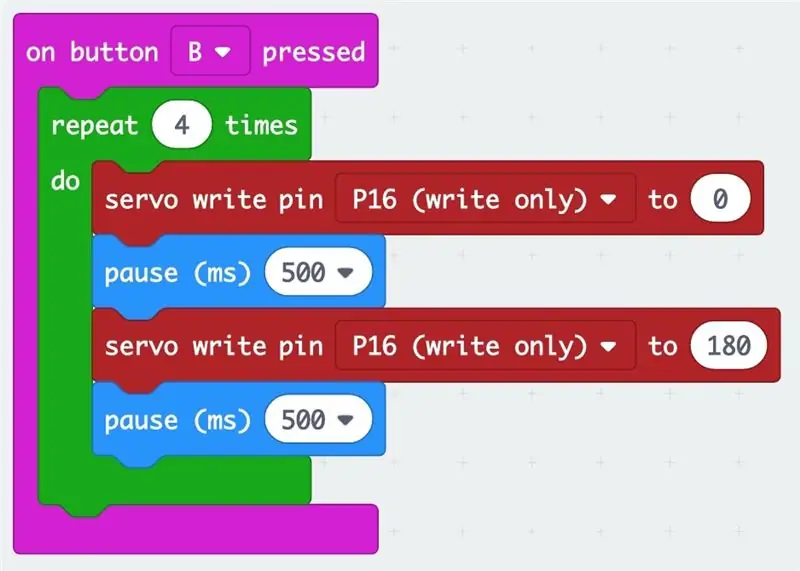
Wir müssen einige Blöcke hinzufügen, um unseren Motor zu betreiben.
- Klicken Sie auf die Option "Erweitert" am unteren Rand der Menüpunkte.
- Wählen Sie das Element mit der Aufschrift "Pins" aus. Ziehen Sie den roten Block mit der Aufschrift "Servo write pin … to …" und rasten Sie ihn in den Wiederholungsblock ein. Unser Servo ist an Pin 15 (P15) angeschlossen, also wählen Sie P15 und ändern Sie die Gradeinstellung auf 0.
- Fügen Sie einen hellblauen "Pause"-Block hinzu (zu finden im Basismenü) und ändern Sie ihn auf 500 ms (Millisekunden).
- Fügen Sie dann einen weiteren roten Servoblock hinzu, wählen Sie P15 und bewegen Sie das Servo in die Position 180 Grad.
- Fügen Sie einen weiteren Pausenblock hinzu.
- Wenn ich den vollständigen Code betrachte, heißt es: "Wenn ich die Taste A drücke, tun Sie dies 4 Mal: Bewegen Sie das Servo auf Position 0 Grad, warten Sie 500 Millisekunden, bewegen Sie das Servo auf Position 180, warten Sie 500 Millisekunden."
- Klicken Sie auf Button A auf dem simulierten micro:bit, um die Servobewegung zu sehen.
Schritt 5: Laden Sie den Code auf Ihr Micro:bit herunter
Schließen Sie das micro:bit über ein USB-Kabel an Ihren Computer an. Klicken Sie auf die Download-Schaltfläche und ziehen Sie die.hex-Datei auf das micro:bit.
[Wenn Sie nicht wissen, wie das geht, lesen Sie die MakeCode-Kurzanleitung.]
Wenn Sie die Taste A am micro:bit drücken, sollte Ihr Servo laufen!
Experimentieren Sie, indem Sie Ihren Code ändern, um unterschiedliche Einstellungen für die Servopositionen, unterschiedliche Zahlen in der Wiederholungsschleife und unterschiedliche Pausenzeiten zu verwenden.
Schritt 6: Fügen Sie einen weiteren Motor hinzu

Das Gleiche können Sie mit einem Motor tun, der an P16 (Pin 16) angeschlossen ist.
Wenn Sie diese Codeblöcke hinzufügen (und auf Ihr micro:bit herunterladen), können Sie den Motor auf P15 laufen lassen, wenn Sie die Taste A drücken, und den Motor auf P16, wenn Sie die Taste B drücken.
Schritt 7: Führen Sie etwas Cooles mit Ihren Motoren aus
Mit unseren Motoren betreiben wir Papiermaschinen aus unseren Paper Mechatronics-Projekten. Schauen Sie sich die Website an, um Ihre eigenen Maschinen zu bauen und sie dann an Ihre Servomotoren anzuschließen. Spaß haben!
Dieses Material basiert auf Arbeiten, die von der National Science Foundation unter der Grant No. IIS-1735836 unterstützt werden. Alle Meinungen, Ergebnisse und Schlussfolgerungen oder Empfehlungen in diesem Material sind die der Autoren und spiegeln nicht unbedingt die Ansichten der National Science Foundation wider.
Dieses Projekt ist eine Zusammenarbeit zwischen dem Concord Consortium, der University of Colorado, Boulder, und der Georgia Tech University.
Empfohlen:
Erfahren Sie, wie Sie mit EasyEDA Online-Tools eine kundenspezifisch geformte Leiterplatte entwerfen – wikiHow

Erfahren Sie, wie Sie mit EasyEDA Online-Tools eine kundenspezifisch geformte Leiterplatte entwerfen: Ich wollte schon immer eine kundenspezifische Leiterplatte entwerfen, und mit Online-Tools und billigem PCB-Prototyping war es noch nie einfacher als jetzt! Es ist sogar möglich, die SMD-Komponenten kostengünstig und einfach in kleinen Stückzahlen zusammenzubauen, um die schwierige Sol
SCARA-Roboter: Lernen über Vorwärts- und inverse Kinematik !!! (Plot Twist Erfahren Sie, wie Sie mit PROCESSING eine Echtzeitschnittstelle in ARDUINO erstellen !!!!): 5 Schritte (m

SCARA-Roboter: Lernen über Vorwärts- und inverse Kinematik !!! (Plot Twist Learn How to Make a Real Time Interface in ARDUINO Using PROCESSING !!!!): Ein SCARA-Roboter ist eine sehr beliebte Maschine in der Industriewelt. Der Name steht sowohl für Selective Compliant Assembly Robot Arm als auch für Selective Compliant Articulated Robot Arm. Es ist im Grunde ein Roboter mit drei Freiheitsgraden, da er die ersten beiden Displ
Beeindruckend !! Schrittmotor ohne Treiber betreiben -- Neue Idee 2018: 4 Schritte (mit Bildern)

Beeindruckend !! Schrittmotor ohne Treiber betreiben || Neue Idee 2018: Hallo! In dieser Anleitung werde ich Ihnen beibringen, wie Sie einen Schrittmotor kontinuierlich mit hoher Geschwindigkeit ohne Treiberschaltung oder Arduino- oder Wechselstromversorgung betreiben. Durch Austauschen der Verdrahtungen können Sie ihn auch in beiden Taktgebern betreiben weise & gegen den uhrzeigersinn dir
So erhalten Sie Musik von fast jeder (Haha) Website (solange Sie sie hören können, können Sie sie bekommen Okay, wenn sie in Flash eingebettet ist, können Sie es möglicherweise nic

So erhalten Sie Musik von fast jeder (Haha) Website (solange Sie sie hören können, können Sie sie bekommen … Okay, wenn sie in Flash eingebettet ist, können Sie es möglicherweise nicht) BEARBEITET!!!!! Zusätzliche Informationen: Wenn Sie jemals auf eine Website gehen und ein Lied abspielen, das Sie mögen und es wollen, dann ist hier das anweisbare für Sie, nicht meine Schuld, wenn Sie etwas durcheinander bringen (nur so wird es passieren, wenn Sie ohne Grund anfangen, Dinge zu löschen) ) Ich konnte Musik für
Fügen Sie eine PC-Sync-Buchse zu einem Nikon Sc-28 Ttl-Kabel hinzu (verwenden Sie die automatischen Einstellungen für einen Blitz an der Kamera und lösen Sie Kamerablitze aus !!):

Fügen Sie eine PC-Sync-Buchse zu einem Nikon Sc-28 Ttl-Kabel hinzu (verwenden Sie die automatischen Einstellungen für einen Kamerablitz und lösen Sie die Kamerablitze aus !!): In dieser Anleitung zeige ich Ihnen, wie Sie einen dieser lästigen proprietären 3-Pin-TTL-Anschlüsse auf entfernen die Seite eines Nikon SC-28 Off-Camera-TTL-Kabels und ersetzen Sie es durch einen Standard-PC-Sync-Anschluss. Auf diese Weise können Sie einen dedizierten Blitz verwenden, s
